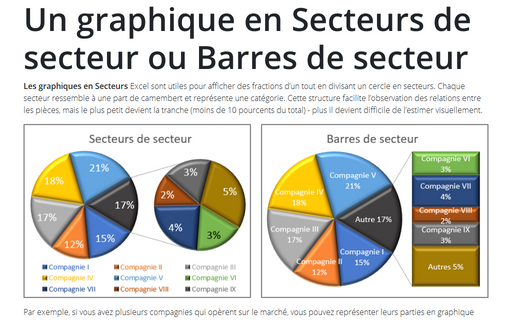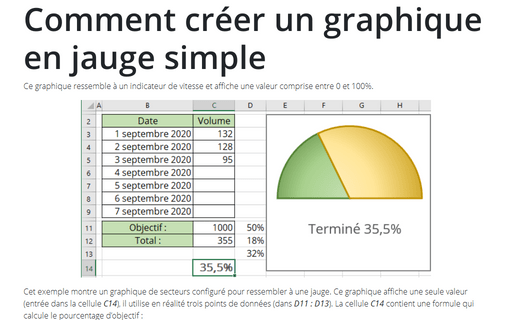Un graphique en Secteurs de secteur ou Barres de secteur
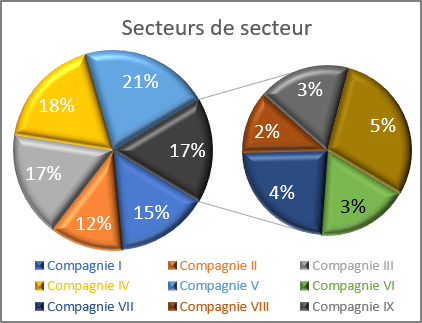
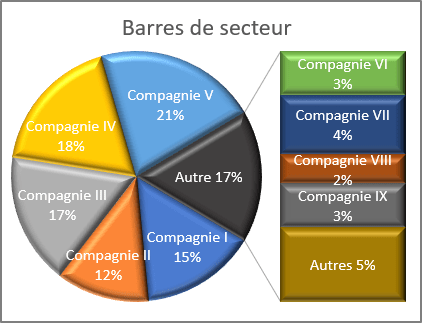
Par exemple, si vous avez plusieurs compagnies qui opèrent sur le marché, vous pouvez représenter leurs parties en graphique Secteurs.
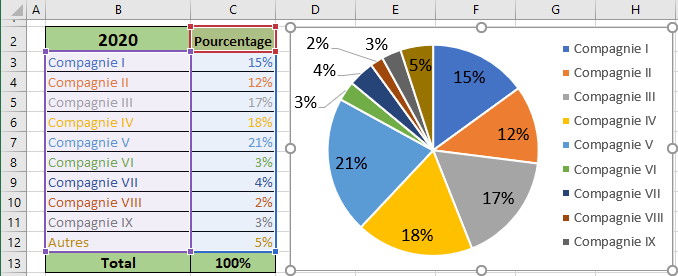
Ces données contiennent cinq parties, chaque est plus petit que 10 percent.
Pour créer le graphique plus visible, Microsoft Excel propose possibilité de créer un graphique en Secteurs de secteur et un graphique en Barres de secteur.
Chacun de ces sous-types de graphique sépare les plus petites tranches du graphique à secteurs principal et les affiche dans un graphique à secteurs ou à barres empilé supplémentaire. Pour créer un graphique en Secteurs de secteur ou Barres de secteur, procédez comme suit :
1. Sélectionnez les données (dans cet exemple, B3:C12).
2. Sous l’onglet Insertion, dans le groupe Graphiques, cliquez sur le bouton Insérer un graphique en secteurs ou en anneau :
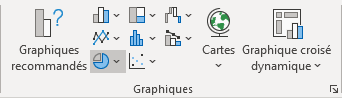
Choisissez Secteurs de secteur  ou Barres de secteur
ou Barres de secteur  :
:
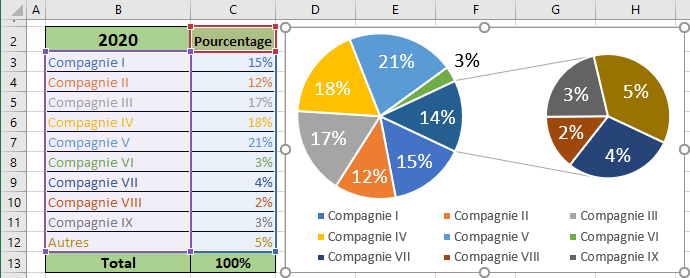
3. Cliquez sur le bouton droit de la souris dans la zone des données, puis sélectionnez Mise en forme une série de données... dans le menu contextuel :
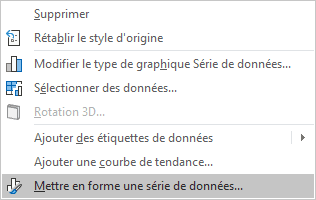
4. Dans le panneau Mise en forme des séries..., sous l’onglet Options des séries, sélectionnez correspondent Valeurs du second tracé (dans cet exemple, dans la deuxième partie du graphique, il y a affiché toutes les valeurs plus petites que 10%) :
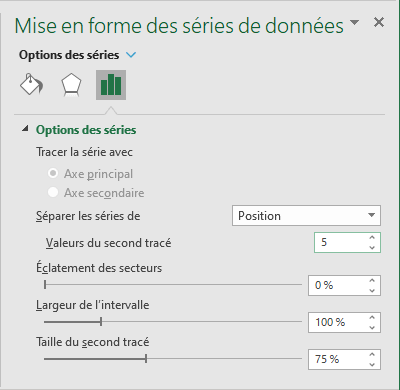
Il existe plusieurs façons de choisir les catégories (tranches) à afficher dans le graphique à secteurs ou à barres secondaire :
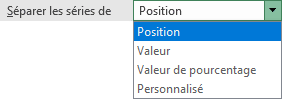
- Séparer les séries de Position (entrez le nombre de positions déplacées vers le graphique secondaire).
- Séparer les séries de Valeur (les valeurs inférieures à celles spécifiées ont été déplacées vers le graphique secondaire).
- Séparer les séries de Valeur de pourcentage (les valeurs inférieures au pourcentage spécifié ont été déplacées vers le graphique secondaire).
- Séparer les séries de Personnalisé (glisser-déposer des points des données à déplacer entre les graphiques).
Vous pouvez ensuite effectuer d’autres ajustements pour obtenir du style que vous désirez :
- Explosion (Éclatement des secteurs) détache la tranche du graphique principal et la rapproche du graphique secondaire.
- Largeur de l’intervalle contrôle la distance entre les graphiques.
- Taille du second tracé spécifie la taille relative du graphique secondaire.
Voir aussi en anglais : Creating Pie of Pie and Bar of Pie charts.